
ડિફેન્ડર - વિન્ડોઝ 7 ઑપરેટિંગ સિસ્ટમ એન્ટિ-વાયરસ ઘટકમાં પ્રીસેટ. જો તમે તૃતીય-પક્ષના વિકાસકર્તા પાસેથી એન્ટિ-વાયરસ સૉફ્ટવેરનો ઉપયોગ કરો છો, તો ડિફેન્ડરના કાર્યને રોકવા તે અર્થમાં બનાવે છે, કારણ કે તેના કાર્યમાં થોડો વ્યવહારુ લાભ છે. પરંતુ કેટલીકવાર આ સિસ્ટમ ઘટક વપરાશકર્તાના જ્ઞાન વિના બંધ થાય છે. તે શામેલ છે તે ખૂબ જ સરળ છે, પરંતુ તે પહેલાં સ્વતંત્ર રીતે વિચારવું નહીં. આ લેખમાં વિન્ડોઝ ડિફેન્ડરને અક્ષમ અને સમાવેશ કરવાના 3 રસ્તાઓ હશે. બૅસ્ટર!
પદ્ધતિ 2: સેવા અક્ષમ કરો
આ પદ્ધતિ વિન્ડોઝ ડિફેન્ડરને સેટિંગ્સમાં પોતાને અક્ષમ કરશે નહીં, પરંતુ સિસ્ટમ ગોઠવણીમાં.
- કીબોર્ડ કી "વિન + આર" દબાવો, જે "રન" નામનો પ્રોગ્રામ ચલાવશે. આપણે નીચે લખેલી ટીમ દાખલ કરવાની જરૂર છે અને "ઑકે" પર ક્લિક કરો.
msconfig
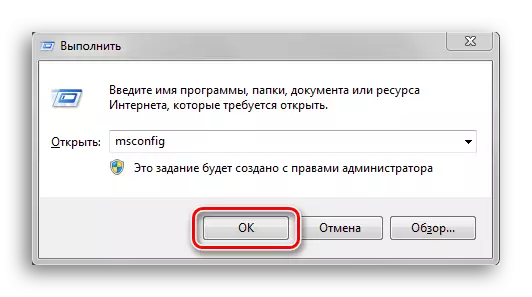
- "સિસ્ટમ ગોઠવણી" વિંડોમાં, "સેવાઓ" ટેબ પર જાઓ. તમે "વિન્ડોઝ ડિફેન્ડર" રેખા શોધી ન શકો ત્યાં સુધી શીટ સૂચિ. અમે જે સેવાની જરૂર છે તે પહેલાં ટીકને દૂર કરીએ છીએ, "લાગુ કરો" ક્લિક કરો અને પછી "ઠીક" ક્લિક કરો.
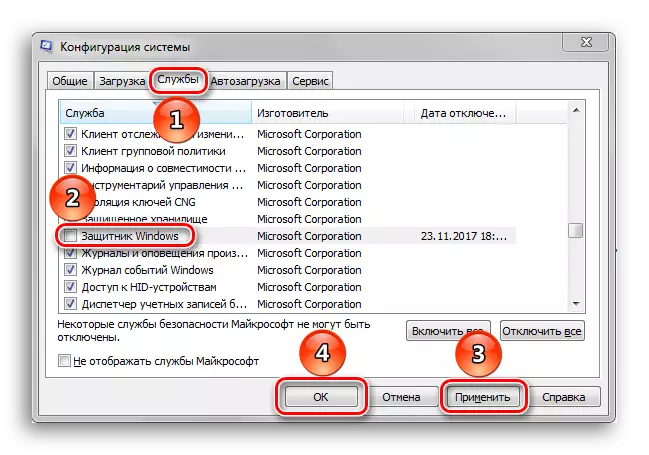
- જો તે પછી તમારી પાસે "સિસ્ટમ સેટિંગ્સ" માંથી કોઈ સંદેશ છે, જે હમણાં જ કમ્પ્યુટર રીબૂટ વચ્ચેની પસંદગી પ્રદાન કરે છે અને બિલકુલ રીબૂટ કર્યા વિના, "રીબૂટિંગ વિના આઉટ" પસંદ કરવું વધુ સારું છે. કમ્પ્યુટર તમે હંમેશાં ફરીથી પ્રારંભ કરી શકો છો, પરંતુ અચાનક ડિસ્કનેક્શનને લીધે ખોવાયેલા ડેટાને પુનર્સ્થાપિત કરવા માટે, તે અશક્ય છે.

આ પણ વાંચો: વધુ સારું શું છે: કેસ્પર્સ્કી અથવા નોડ 32 એન્ટિવાયરસ
તે બધું જ છે. અમે આશા રાખીએ છીએ કે આ સામગ્રીને તમે શામેલ કરવાના સ્વાદને ઉકેલવામાં અથવા વિન્ડોઝ ડિફેન્ડરને અક્ષમ કરવામાં સહાય કરો છો.
